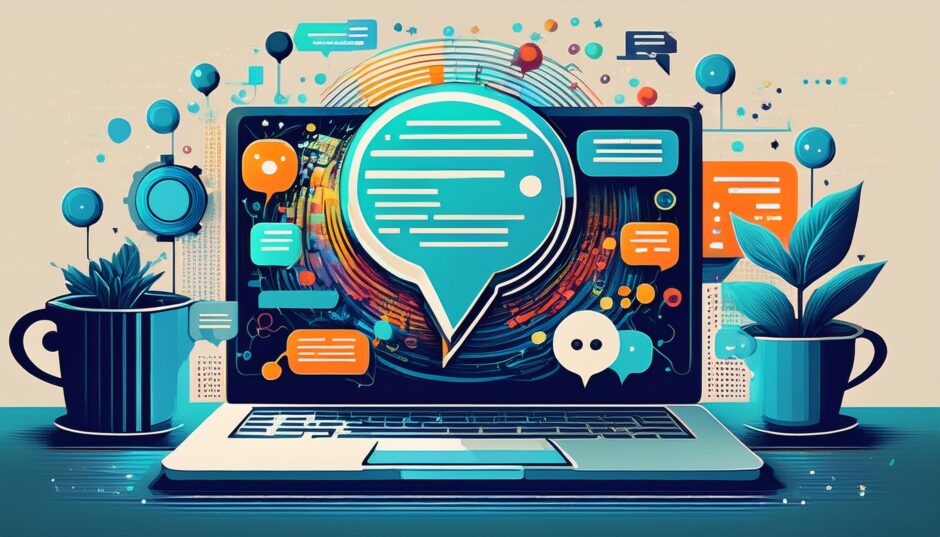こんにちは、島村竜一です。
本記事では、ノーコードツール「Dify」を使って、簡単にチャットボットを構築する方法をご紹介します。
特に、Difyで重要な役割を果たす「開始タグ(Start Node)」に焦点を当て、その設定方法と活用のコツについて詳しく解説します。
初めてチャットボットを導入する方には、こちらの記事もおすすめです:
はじめてのチャットボット導入ガイド:基礎知識から成功のポイントまで。
基礎知識から成功のための具体的なポイントまで、幅広く解説しています。
Difyと開始タグとは?
Difyの基本概要
Difyは、ノーコードやローコードで簡単にチャットボットや自動化ワークフローを作成できるプラットフォームです。
他のLLM(GPT、Claude、Geminiなど)と連携することで、複雑なAI応答を可能にします。これにより、顧客サポートや内部業務の効率化が容易になります。
開始タグ(Start Node)の役割
開始タグは、Difyのチャットフローの最初に配置されるノードです。このタグでは、ユーザー入力(テキスト、数値、ファイルなど)を受け取ったり、初期設定データを定義したりできます。
例えば、顧客からの問い合わせを受け取り、その後の処理を分岐する際に重要な役割を果たします。
開始タグの設定手順
準備するもの
- Difyのアカウントを作成(GoogleまたはGitHubで登録可能)。
- 基本的なアプリ作成知識(スタジオの操作)を習得。
ステップバイステップガイド
- アプリ作成
Difyのスタジオで「最初から作成」を選び、新しいアプリを開始します。 - 開始タグを追加
- 「開始タグ」をドラッグ&ドロップでフローに追加。
- 「入力フィールド」セクションで、ユーザーが入力するデータ形式を設定(例:短文、選択肢、数値など)。
- 変数名を設定
- 例:ユーザーの質問を受け取る場合、「user_query」という変数名を設定します。
- 分かりやすい命名にすることで後の管理が容易になります。
- 設定の確認とテスト
- Difyのプレビュー機能を使って、実際にユーザー入力が正しく処理されるかを確認します。
開始タグを使ったチャットボットの実践例
顧客サポート向けボット
ユーザーが入力した問い合わせ内容を受け取り、それをカテゴリ分けして適切な回答を提供します。
- 例:「返品について知りたい」→ FAQデータベースに接続して該当する回答を提示。
FAQチャットボット
よくある質問(FAQ)を事前に設定しておき、開始タグで質問を受け付けるボットです。
- 例:「営業時間を教えてください」→ 「当店の営業時間は9:00〜18:00です」と回答。
内部業務向けボット
社内申請やタスク管理用のボットを作成します。
- 例:「休暇申請書を提出したい」→ 必要な申請書のリンクを表示。
開始タグ活用のコツ
- 効率的な変数命名
- 入力フィールドには「user_query」「file_upload」など分かりやすい名前を付ける。
- 入力フィールドを適切に活用
- 質問やフィードバックには「短文」フィールドを使用。
- ファイル添付が必要な場合は「ファイルリスト」フィールドを活用。
- システム変数を活用
- Difyが提供するシステム変数(例:
sys.user_id)を使って、ユーザーごとのデータを管理します。
- Difyが提供するシステム変数(例:
注意点とトラブルシューティング
よくあるミス
- 必須項目にチェックを入れ忘れる。
- 変数名の記載ミスや重複。
デバッグのポイント
- Difyのリアルタイムプレビューを活用して、設定内容を即時確認。
- エラーログをチェックして問題箇所を特定。
サポートリソース
- Dify公式ドキュメント。
- 下記が公式ドキュメントです。良かったらどうぞ。
- https://docs.dify.ai/ja-jp?felosearch_translate=1
まとめと次のステップ
Difyの開始タグを正しく設定することで、チャットボット構築の基礎が整います。
本記事では、設定手順や活用例、コツについて解説しました。
また、初めてのチャットボット導入に必要な基礎知識をさらに深めたい方には、
こちらの記事もご覧ください:はじめてのチャットボット導入ガイド:基礎知識から成功のポイントまで。成功へのヒントが満載です。
ここまで読んでくださってありがとうございました。また次のブログでお逢いしましょう!
仕事の生産性をあげるためさまざまな方法を試しました。その結果UiPathにたどり着き現在UiPathを使った業務効率化の開発、講師の仕事をしています。
講師、開発などの相談はお問い合わせからお願いします。